Apples CarPlay ist eine ausgeklügelte iOS-Schnittstelle für Ihr Auto, die darauf ausgelegt ist, eine grundlegende Funktion zu verwalten, damit Sie nie von der Straße abgelenkt werden. Das Ziel von Apples CarPlay ist es, Ihnen beim Fahren technische Funktionen zur Verfügung zu stellen, ohne Ihr Smartphone zu berühren. Nun, einige Benutzer fragen sich, wie sie mit CarPlay und Siri anfangen sollen.

In diesem Beitrag besprechen wir die einfachste Möglichkeit, Siri mühelos mit Apples CarPlay zu verwenden und Ihr Fahrerlebnis zu verbessern.
Siehe auch:-
7 Essential Apple CarPlay Apps Apple CarPlay macht unser Leben viel einfacher, als wir es uns vorstellen können. Wir können es nach ...
Wie aktiviere ich Siri in CarPlay?
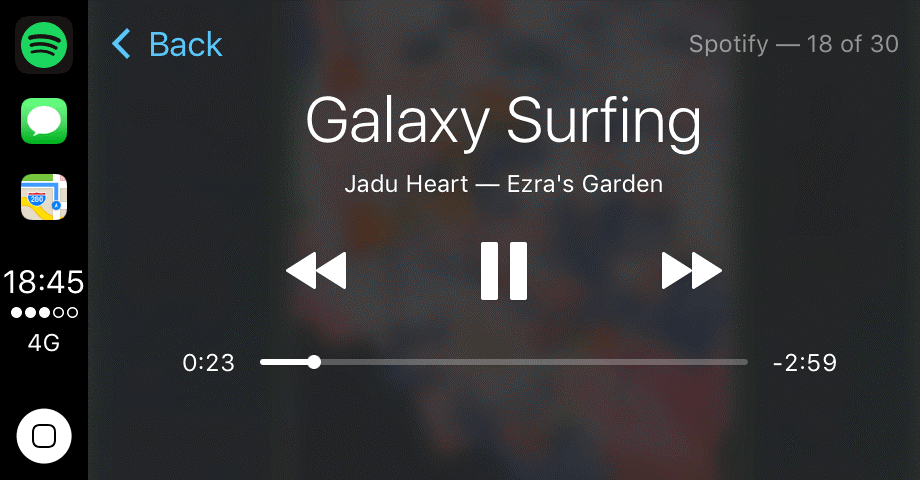
Sie können Siri in CarPlay mit verschiedenen Methoden aktivieren, je nachdem, welches Fahrzeug Sie verwenden. Der einfachste und einfachste Weg, Siri in CarPlay zu aktivieren, ist mit Hilfe der Home-Taste. Befolgen Sie also die folgenden Schritte, um zu erfahren, wie Sie Siri in CarPlay aktivieren.
Schritt 1: Zuerst müssen Sie die Home-Taste auf Ihrem Bildschirm navigieren. Sie können die Home-Taste unten links oder rechts auf dem Bildschirm finden. Der Standort kann je nach Fahrzeug zu Fahrzeug variieren.
Schritt 2: Jetzt müssen Sie die Home-Taste gedrückt halten.
Schritt 3: Sie können Wellen auf Ihrem Bildschirm bemerken und dann können Sie mit dem Sprechen beginnen.
Hinweis: Nun, die Platzierung einer Schaltfläche kann auch je nach Land variieren, in dem Sie sich befinden. Die Home-Schaltfläche befindet sich in den Vereinigten Staaten von Amerika unten links, während Sie in Großbritannien auf der Home-Schaltfläche navigieren können die untere rechte Seite.
Die Platzierung des Knopfes befindet sich in der Nähe des Fahrersitzes, um dem Fahrer während des Fahrens Komfort zu bieten. So können Sie es bequem bedienen, ohne die Hände vom Lenken zu nehmen. Sie können die folgende Methode befolgen, um Siri in CarPlay auf andere Weise zu aktivieren.
Schritt 1: Sie können auch mit der Sprachsteuerungstaste am Lenkrad navigieren.
Schritt 2: Sobald Sie die Schaltfläche sehen, müssen Sie die Schaltfläche gedrückt halten.
Schritt 3: Warten Sie, bis die Siri-Wellen auf dem Bildschirm erscheinen, und können Sie dann mit Siri sprechen.
Jetzt können Sie Siri jederzeit mühelos während der Fahrt oder direkt nach dem Sitzen im Auto aktivieren. Sie können die Vorteile der Verwendung von Siri mit CarPlay genießen, um Ihr Leben einfacher als je zuvor zu machen.
Vorteile von Siri, wenn Sie es im Auto verwenden?
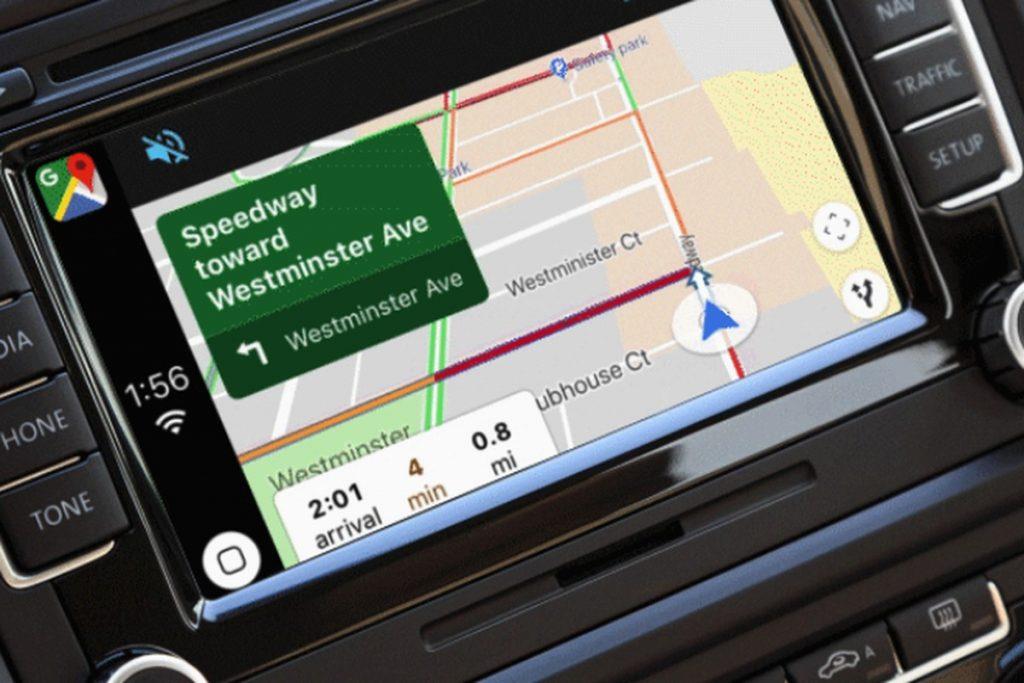
Siri funktioniert im Auto genauso wie auf Ihrem Smartphone. Nun, der große und wichtigste Unterschied besteht darin, dass Sie Ihr Smartphone nicht benötigen, um die Siri-Funktion in Ihrem Auto zu genießen. Egal, ob Sie einen Anruf tätigen oder sich an Ihren Arzttermin erinnern möchten, Sie können dies tun, ohne Ihr Smartphone zu berühren. Alles was Sie tun müssen, Siri zu aktivieren und Siri Befehle zu erteilen. Sie können telefonieren, den Verkehrszustand und die aktuelle Temperatur überprüfen, Nachrichten an Freunde senden, einen Artikel zur Einkaufsliste hinzufügen, den Wecker stellen, dies sind einige der Dinge, die Sie mit Siri in CarPlay tun können.
Vorteile, die Sie durch die Verwendung von Siri in CarPlay erhalten:
Es gibt unzählige Vorteile, die Sie durch die Verwendung von Siri mit CarPlay erhalten. Neben der Freisprechfunktion auf Ihrem Smartphone können Sie Ihr Fahrerlebnis ganz einfach verbessern.
- Erleben Sie Echtzeit-Erinnerungen im Auto
- Sie können Freisprech-Messaging erleben.
- Sie können hochwertige Streaming-Musik zusammen mit der Apple-Integration in die Hände bekommen.
- Sprechen Sie mit Ihren Freunden, ohne Ihr Telefon zu berühren.
- Sie werden beim Fahren weniger abgelenkt.
- Sie können sich über die Verkehrslage und alternative Arbeitsmöglichkeiten informieren.
Siehe auch:-
Beste Apple Watch Displayschutzfolien Geben Sie zu, unter all Ihren Geräten wäre die Liebe zu Ihren Apple-Geräten wirklich unbeschreiblich. Und warum nicht einmal...
Dinge, die Sie beachten sollten:
Es gibt einige Dinge, die Sie beachten müssen, wenn Sie Siri mit CarPlay verwenden. Möglicherweise müssen Sie sicherstellen, dass Ihr Smartphone für die Verwendung mit CarPlay angeschlossen ist. Das verwendete Kabel muss einer Premium-Kategorie angehören. Die Länge des Kabels muss etwas länger sein, damit es immer und ohne Unterbrechung sicher eingesteckt ist, egal wo Sie Ihr Telefon im Auto platzieren.
Es kommt oft vor, dass es im Auto viel Lärm gibt, wenn Sie Kinder im Auto haben oder einen Verkehrsbereich überqueren, dann müssen Sie sicherstellen, dass Siri Ihren lauten und klaren Sprachbefehl erhält, um Fehler und Verwirrung zu vermeiden . Bei jeder Art von Unterbrechung müssen Sie sich mehrmals wiederholen, damit Siri Ihre Befehle verstehen und entsprechend ausführen kann.
Dies war also der einfachste Weg, Siri mit Apples CarPlay zu verwenden. Sie können die Vorteile genießen. Vergessen Sie nicht, Ihre Erfahrungen mit CarPlay und Siri im Kommentarbereich unten zu teilen.



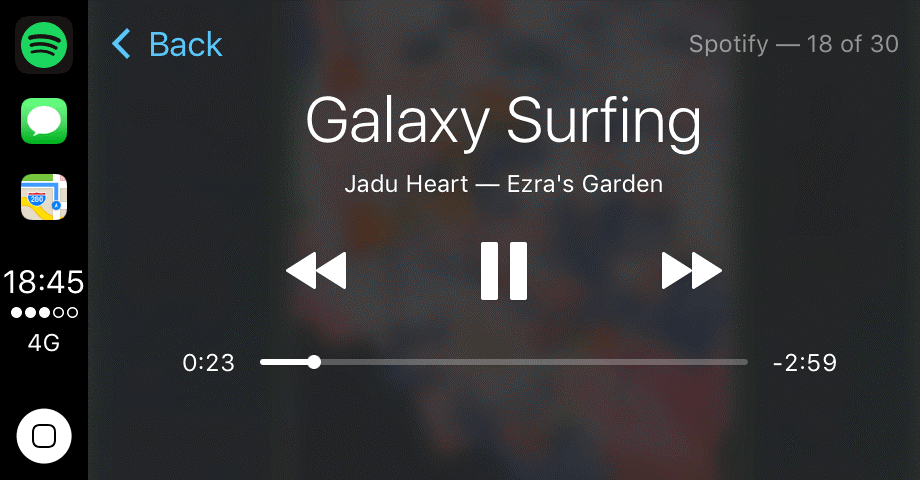
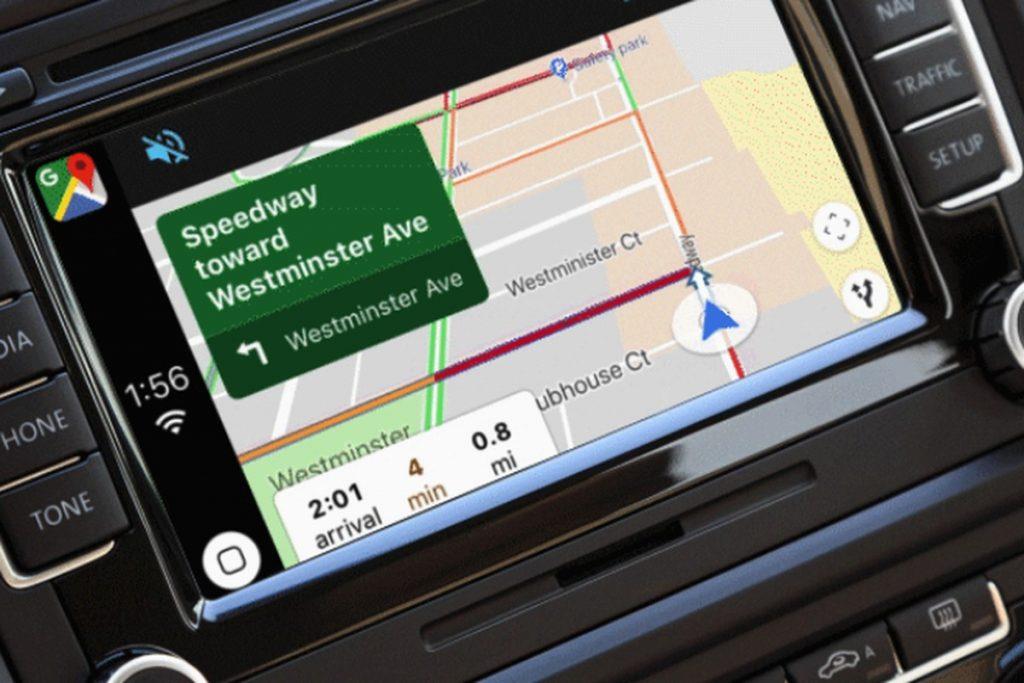


![So deaktivieren Sie Benachrichtigungen in Microsoft Teams [AIO] So deaktivieren Sie Benachrichtigungen in Microsoft Teams [AIO]](https://cloudo3.com/resources8/images31/image-2249-0105182830838.png)





![Bedingte Formatierung basierend auf einer anderen Zelle [Google Tabellen] Bedingte Formatierung basierend auf einer anderen Zelle [Google Tabellen]](https://cloudo3.com/resources3/images10/image-235-1009001311315.jpg)